Comment sauvegarder des données sans démarrer Windows 10
Une panne système se produit donc sur votre ordinateur et vous ne parvenez pas à démarrer Windows 10 ? Vous avez essayé de réparer le système, mais vous avez échoué ? Dans ce cas, vous devrez réinstaller Windows et avant cela, vous souhaiterez peut-être sauvegarder vos données importantes. Cet article vous montrera désormais deux façons de sauvegarder vos données sans démarrer Windows 10.
- Façon 1 : Utiliser un disque d'installation de Windows 10
- Voie 2 : Utiliser un outil de sauvegarde tiers
2 façons de sauvegarder des données sans démarrer Windows 10
Façon 1 : Sauvegardez vos données en démarrant le PC à partir d'un disque Windows 10
Étape 1 : Préparez une clé USB (ou CD) d'installation de Windows 10.
Conseils : Si vous n'avez pas de disque d'installation de Windows 10 sous la main, créez-en un sur n'importe quel ordinateur en état de marche. La création d'une clé USB d'installation de Windows 10 à l'aide de l'outil de création multimédia de Microsoft ne prend que quelques minutes.
Étape 2 : Insérez le disque d'installation sur votre ordinateur qui ne parvient pas à démarrer. Démarrez ensuite l'ordinateur et apportez les modifications nécessaires au BIOS pour que l'ordinateur démarre à partir du disque.
Étape 3 : Lorsque l'écran Installation de Windows apparaît, sélectionnez votre langue et cliquez sur Suivant.
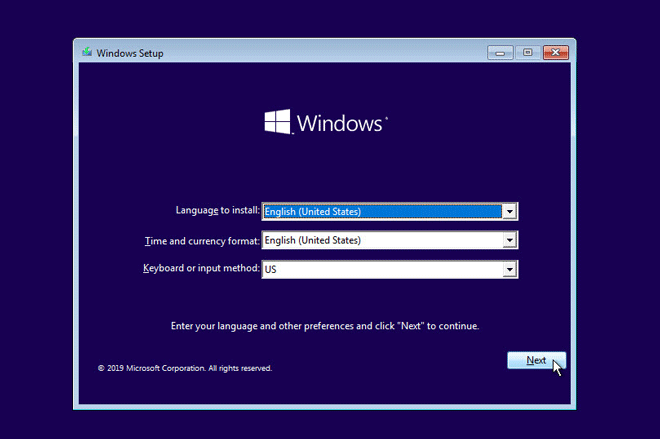
Étape 4 : cliquez sur Réparer votre ordinateur.
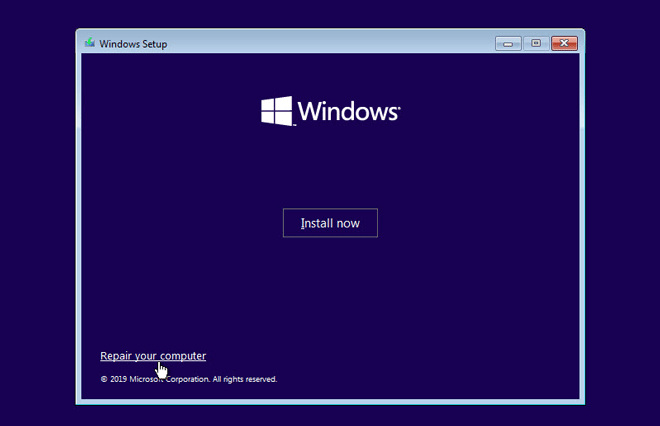
Étape 5 : lorsque l'écran Choisir une option apparaît, cliquez sur Dépannage.
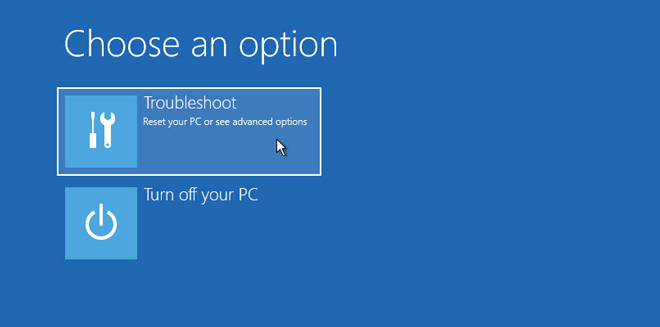
Étape 6 : Choisissez Invite de commandes.
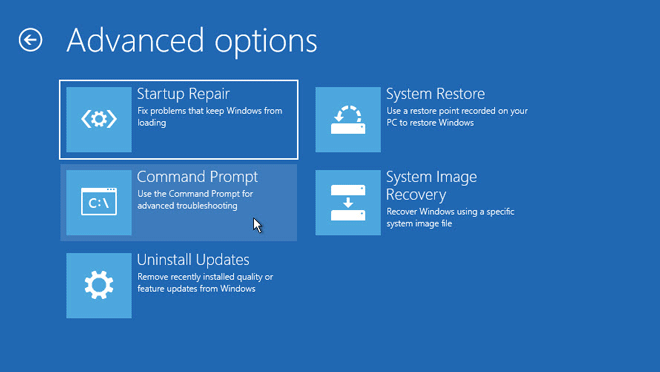
Étape 7 : lorsque la fenêtre d'invite de commande s'ouvre, tapez notepad.exe et appuyez sur la touche Entrée. Cela lancera l'application Bloc-notes.
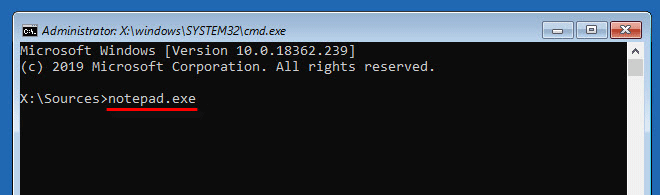
Étape 8 : Lorsque le Bloc-notes s'ouvre, cliquez sur Fichier > Enregistrer sous pour ouvrir la boîte de dialogue Enregistrer sous.
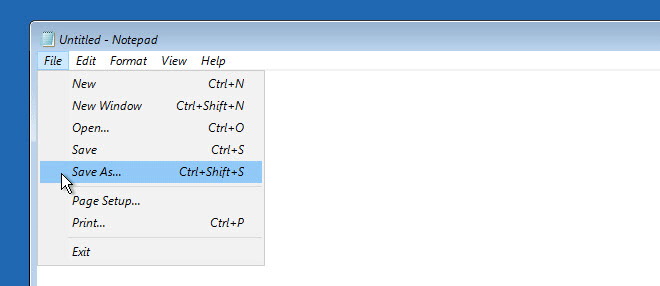
Étape 9 : La boîte de dialogue Enregistrer sous est ce que vous voulez, car à partir de là, vous pouvez facilement parcourir tous les lecteurs et dossiers de votre ordinateur. Copiez manuellement les fichiers dont vous avez besoin sur votre clé USB ou votre disque dur externe pour les sauvegarder.
Conseils : Par défaut, dans la boîte de dialogue Enregistrer sous, vous ne pouvez afficher que les fichiers texte (.txt). Pour afficher tous les fichiers, sélectionnez Tous les fichiers dans le menu déroulant Type de fichier.
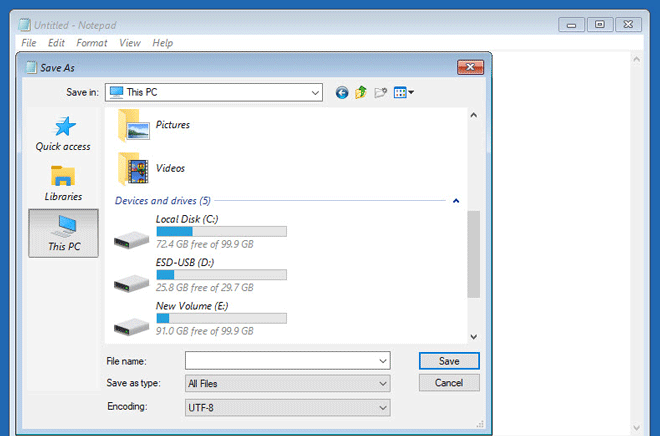
Voie 2 : Sauvegarder les données avec un outil de sauvegarde tiers
Si vous avez une grande quantité de données à sauvegarder ou si vous souhaitez sauvegarder une partition entière, il est préférable d'utiliser un outil de sauvegarde spécialisé. iSumsoft Cloner est un outil de sauvegarde puissant et facile à utiliser qui vous permet de sauvegarder vos données sans démarrer Windows 10. Voici les étapes.
Étape 1 : Créez un disque de démarrage avec iSumsoft Cloner.
1. Téléchargez et installez iSumsoft Cloner sur un ordinateur Windows fonctionnel.
2. Insérez une clé USB sur l'ordinateur de travail, puis lancez iSumsoft Cloner.
3. Cliquez sur le bouton Créer un disque de démarrage, choisissez votre clé USB insérée et cliquez sur Créer pour créer un disque de démarrage WinPE.
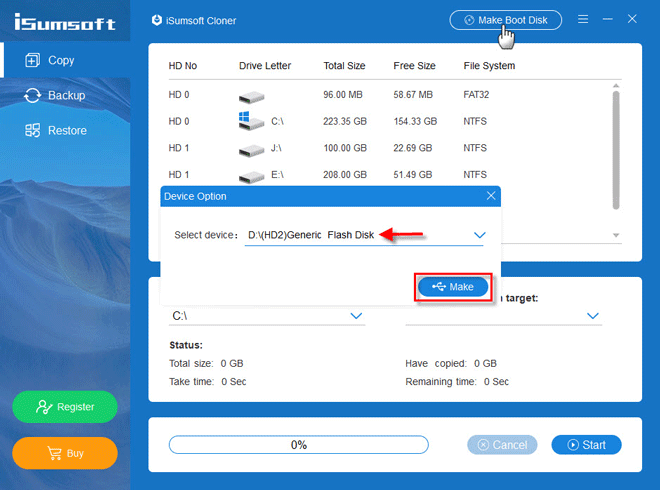
Étape 2 : Démarrez votre ordinateur à partir du disque de démarrage.
Une fois la progression de la création de PE terminée, retirez la clé USB de l'ordinateur de travail et insérez-la dans l'ordinateur qui ne peut pas démarrer sous Windows 10. Démarrez ensuite l'ordinateur et apportez les modifications nécessaires au BIOS pour effectuer l'ordinateur démarre à partir de la clé USB.
Étape 3 : Sauvegardez vos données.
1. Lorsque iSumsoft Cloner apparaît, choisissez l'option Sauvegarde sur le côté gauche et sélectionnez la partition que vous souhaitez sauvegarder.
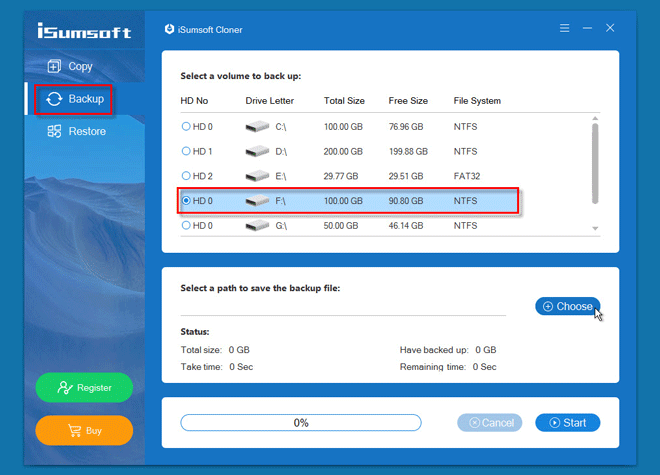
2. Cliquez sur Choisir pour choisir un chemin pour enregistrer la sauvegarde. Vous pouvez sauvegarder vos données sur un disque dur externe.

3. Cliquez ensuite sur Démarrer pour lancer la sauvegarde des données. Attendez quelques minutes jusqu'à ce que le processus de sauvegarde soit terminé. Toutes les données de votre partition seront sauvegardées dans un fichier séparé.
4. Après avoir résolu le problème de démarrage en réinstallant Windows 10, vous pouvez restaurer la sauvegarde sur votre ordinateur. Toutes les données seront intactes.
-
 Comment supprimer les sauvegardes Time Machine? Comment effacer et recommencer?Time Machine: le meilleur ami de votre Mac, et comment gérer ses sauvegardes Time Machine, la solution de sauvegarde intégrée d'Apple, propose ...Tutoriel logiciel Publié le 2025-03-25
Comment supprimer les sauvegardes Time Machine? Comment effacer et recommencer?Time Machine: le meilleur ami de votre Mac, et comment gérer ses sauvegardes Time Machine, la solution de sauvegarde intégrée d'Apple, propose ...Tutoriel logiciel Publié le 2025-03-25 -
 Comment empêcher les gens de voler votre Wi-FiProtéger votre réseau Wi-Fi est crucial pour votre sécurité et votre confidentialité en ligne. L'accès non autorisé peut exposer votre historiqu...Tutoriel logiciel Publié le 2025-03-25
Comment empêcher les gens de voler votre Wi-FiProtéger votre réseau Wi-Fi est crucial pour votre sécurité et votre confidentialité en ligne. L'accès non autorisé peut exposer votre historiqu...Tutoriel logiciel Publié le 2025-03-25 -
 'Find My Device' pour Android vous permet maintenant de suivre les gensL'application Android Find My Device a été mise à jour avec une nouvelle interface conviviale. Maintenant, avec des onglets séparés "Apparei...Tutoriel logiciel Publié le 2025-03-25
'Find My Device' pour Android vous permet maintenant de suivre les gensL'application Android Find My Device a été mise à jour avec une nouvelle interface conviviale. Maintenant, avec des onglets séparés "Apparei...Tutoriel logiciel Publié le 2025-03-25 -
 Currency vs Format de numéro comptable dans Excel: Quelle est la différence?Explication détaillée de la monnaie Excel et du format de numéro de comptabilité: Quand utiliser lequel? Cet article creusera dans les nuances des ...Tutoriel logiciel Publié le 2025-03-25
Currency vs Format de numéro comptable dans Excel: Quelle est la différence?Explication détaillée de la monnaie Excel et du format de numéro de comptabilité: Quand utiliser lequel? Cet article creusera dans les nuances des ...Tutoriel logiciel Publié le 2025-03-25 -
 4 conseils pour écouter plus de podcasts, plus viteLe volume de podcasts disponible aujourd'hui est écrasant! De la science au vrai crime, il y a un podcast pour chaque intérêt. Mais cette abo...Tutoriel logiciel Publié le 2025-03-25
4 conseils pour écouter plus de podcasts, plus viteLe volume de podcasts disponible aujourd'hui est écrasant! De la science au vrai crime, il y a un podcast pour chaque intérêt. Mais cette abo...Tutoriel logiciel Publié le 2025-03-25 -
 J'adorerais un téléphone avec des lentilles de caméra swappables: pourquoi cela ne s'est-il pas produit?Aussi bien que les caméras téléphoniques sont devenues, ils pourraient fournir de bien meilleurs photos en utilisant des objectifs détachables, tout ...Tutoriel logiciel Publié le 2025-03-25
J'adorerais un téléphone avec des lentilles de caméra swappables: pourquoi cela ne s'est-il pas produit?Aussi bien que les caméras téléphoniques sont devenues, ils pourraient fournir de bien meilleurs photos en utilisant des objectifs détachables, tout ...Tutoriel logiciel Publié le 2025-03-25 -
 Comment diffuser vos jeux PC sur tous vos écransAu-delà de la musique et des films, le streaming de jeux gagne rapidement en popularité. Il ne s'agit pas seulement de jeux basés sur le clou...Tutoriel logiciel Publié le 2025-03-24
Comment diffuser vos jeux PC sur tous vos écransAu-delà de la musique et des films, le streaming de jeux gagne rapidement en popularité. Il ne s'agit pas seulement de jeux basés sur le clou...Tutoriel logiciel Publié le 2025-03-24 -
 Comment redémarrer un PC distant en mode sans échec avec le réseautageLisez notre page de divulgation pour savoir comment pouvez-vous aider MSpowerUser à soutenir l'équipe éditoriale en savoir plus ...Tutoriel logiciel Publié le 2025-03-24
Comment redémarrer un PC distant en mode sans échec avec le réseautageLisez notre page de divulgation pour savoir comment pouvez-vous aider MSpowerUser à soutenir l'équipe éditoriale en savoir plus ...Tutoriel logiciel Publié le 2025-03-24 -
 Samsung Galaxy S25 + vs Galaxy S24 +: Vaut la mise à niveau?Samsung Galaxy S25 vs S24: la mise à niveau en vaut-elle la peine? Le Samsung Galaxy S25 possède un processeur plus puissant et un logiciel de camé...Tutoriel logiciel Publié le 2025-03-24
Samsung Galaxy S25 + vs Galaxy S24 +: Vaut la mise à niveau?Samsung Galaxy S25 vs S24: la mise à niveau en vaut-elle la peine? Le Samsung Galaxy S25 possède un processeur plus puissant et un logiciel de camé...Tutoriel logiciel Publié le 2025-03-24 -
 Qu'est-ce que Apple Carplay, et est-ce mieux que d'utiliser un téléphone dans votre voiture?Apple CarPlay:驾车更安全、更便捷的iPhone体验 Apple CarPlay 为您提供了一种比在车内使用手机更安全的方式,让您轻松访问应用程序和Siri功能。虽然无线CarPlay更加方便,无需连接手机,但有线CarPlay更为常见且运行良好。您可以通过更改壁纸、添加、删除和重新排列...Tutoriel logiciel Publié le 2025-03-24
Qu'est-ce que Apple Carplay, et est-ce mieux que d'utiliser un téléphone dans votre voiture?Apple CarPlay:驾车更安全、更便捷的iPhone体验 Apple CarPlay 为您提供了一种比在车内使用手机更安全的方式,让您轻松访问应用程序和Siri功能。虽然无线CarPlay更加方便,无需连接手机,但有线CarPlay更为常见且运行良好。您可以通过更改壁纸、添加、删除和重新排列...Tutoriel logiciel Publié le 2025-03-24 -
 Top Tech Offres: Pixel 9 Pro XL, SSD portable Samsung, sonnette vidéo, et plus encoreLes offres technologiques de cette semaine sont trop belles pour manquer, que vous recherchiez des bonnes affaires de la journée des présidents ou un...Tutoriel logiciel Publié le 2025-03-23
Top Tech Offres: Pixel 9 Pro XL, SSD portable Samsung, sonnette vidéo, et plus encoreLes offres technologiques de cette semaine sont trop belles pour manquer, que vous recherchiez des bonnes affaires de la journée des présidents ou un...Tutoriel logiciel Publié le 2025-03-23 -
 Android 16 pourrait enfin mettre l'ordre de notification ChaosAndroid 16 peut lancer la fonction "Notification bundled" pour résoudre le problème de la surcharge de notification! Face au nombre croiss...Tutoriel logiciel Publié le 2025-03-23
Android 16 pourrait enfin mettre l'ordre de notification ChaosAndroid 16 peut lancer la fonction "Notification bundled" pour résoudre le problème de la surcharge de notification! Face au nombre croiss...Tutoriel logiciel Publié le 2025-03-23 -
 5 façons d'apporter vos photos numériques dans le monde réel将珍藏的数码照片带入现实生活,让回忆更加生动!本文介绍五种方法,让您不再让照片沉睡在电子设备中,而是以更持久、更令人愉悦的方式展示它们。 本文已更新,最初发表于2018年3月1日 手机拍照如此便捷,照片却常常被遗忘?别让照片蒙尘!以下五种方法,让您轻松将心爱的照片变为可触可感的现实存在。 使用专业照...Tutoriel logiciel Publié le 2025-03-23
5 façons d'apporter vos photos numériques dans le monde réel将珍藏的数码照片带入现实生活,让回忆更加生动!本文介绍五种方法,让您不再让照片沉睡在电子设备中,而是以更持久、更令人愉悦的方式展示它们。 本文已更新,最初发表于2018年3月1日 手机拍照如此便捷,照片却常常被遗忘?别让照片蒙尘!以下五种方法,让您轻松将心爱的照片变为可触可感的现实存在。 使用专业照...Tutoriel logiciel Publié le 2025-03-23 -
 Pourquoi la souris de mon ordinateur portable ne fonctionne-t-elle pas correctement lorsqu'elle est connectée à Charger?raisonne pour la souris de votre ordinateur portable ne fonctionne pas lorsqu'elle est branchée Avant de commencer à dépanner ce problème, exam...Tutoriel logiciel Publié le 2025-03-23
Pourquoi la souris de mon ordinateur portable ne fonctionne-t-elle pas correctement lorsqu'elle est connectée à Charger?raisonne pour la souris de votre ordinateur portable ne fonctionne pas lorsqu'elle est branchée Avant de commencer à dépanner ce problème, exam...Tutoriel logiciel Publié le 2025-03-23 -
 Top 5 des méthodes efficaces pour l'erreur du client anti-émeute introuvableImaginez que lorsque vous voulez vous reposer en jouant à un jeu, votre émeute ne fonctionne pas et vous montre un message d'erreur non trouvé. À...Tutoriel logiciel Publié le 2025-03-23
Top 5 des méthodes efficaces pour l'erreur du client anti-émeute introuvableImaginez que lorsque vous voulez vous reposer en jouant à un jeu, votre émeute ne fonctionne pas et vous montre un message d'erreur non trouvé. À...Tutoriel logiciel Publié le 2025-03-23
Étudier le chinois
- 1 Comment dit-on « marcher » en chinois ? 走路 Prononciation chinoise, 走路 Apprentissage du chinois
- 2 Comment dit-on « prendre l’avion » en chinois ? 坐飞机 Prononciation chinoise, 坐飞机 Apprentissage du chinois
- 3 Comment dit-on « prendre un train » en chinois ? 坐火车 Prononciation chinoise, 坐火车 Apprentissage du chinois
- 4 Comment dit-on « prendre un bus » en chinois ? 坐车 Prononciation chinoise, 坐车 Apprentissage du chinois
- 5 Comment dire conduire en chinois? 开车 Prononciation chinoise, 开车 Apprentissage du chinois
- 6 Comment dit-on nager en chinois ? 游泳 Prononciation chinoise, 游泳 Apprentissage du chinois
- 7 Comment dit-on faire du vélo en chinois ? 骑自行车 Prononciation chinoise, 骑自行车 Apprentissage du chinois
- 8 Comment dit-on bonjour en chinois ? 你好Prononciation chinoise, 你好Apprentissage du chinois
- 9 Comment dit-on merci en chinois ? 谢谢Prononciation chinoise, 谢谢Apprentissage du chinois
- 10 How to say goodbye in Chinese? 再见Chinese pronunciation, 再见Chinese learning

























